一、Linux
本人使用操作系统:Ubuntu18.04(带图形化界面)
刚开始使用Ubuntu,需要知道的一些知识:
-
刚进入Ubuntu,先点击左侧最下方按钮,打开看看自带的所有软件,有个印象
-
不要贪恋图形化界面,找到终端(Terminal),打开它
-
使用
pwd查看此时你所在的目录,一般是/home/你的用户名, -
在这里练习一下Linux基本命令cd、ls、mkdir(新建文件夹)、touch(新建文件)、cat(查看文件内容)等等
-
接下来是下载安装
5.1sudo apt install xxx这个网上找教程经常见
软件包:/var/cache/apt/archives
安装位置:/usr/share
快捷方式:/usr/share/applications
5.2sudo dpkg -i 文件名.deb自己从网上下载的deb后缀的用这个命令,但其实双击也可以安装
软件包:你自己设置的位置,一般在/home/用户名/下载
安装位置:/opt
快捷方式:/usr/share/applications
5.3sudo snap install 软件包名
安装位置:/snap -
安装完后,图标会在所有软件那里出现,双击运行

稍稍拓展一点点,建议自己系统学习:
-
Linux的目录结构,这个不知道的话,在使用Ubuntu时会很迷糊,这也找不到,那也找不到
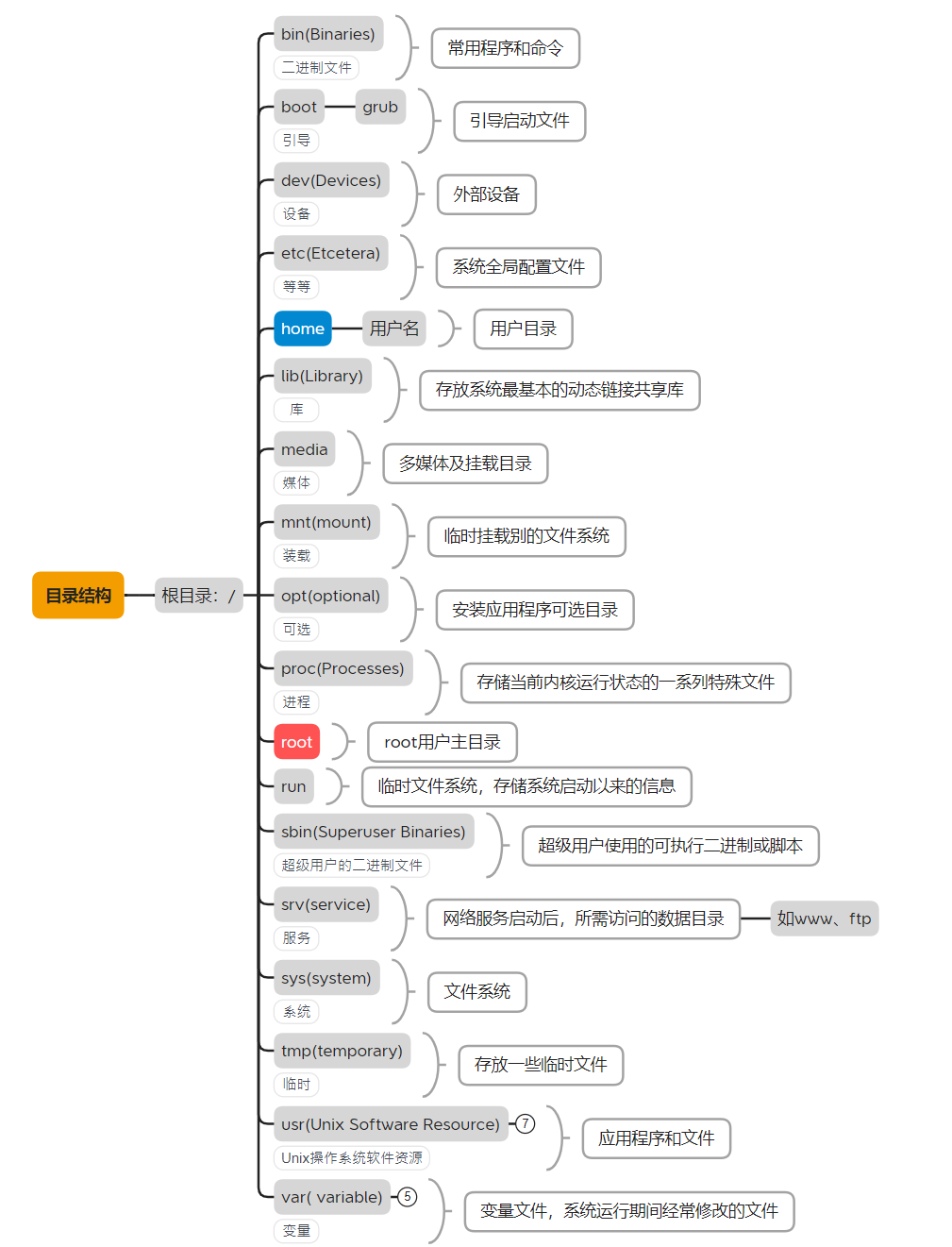
-
Linux的基本命令,这不是必须必得学习的

-
再补充一些快捷键和命令:
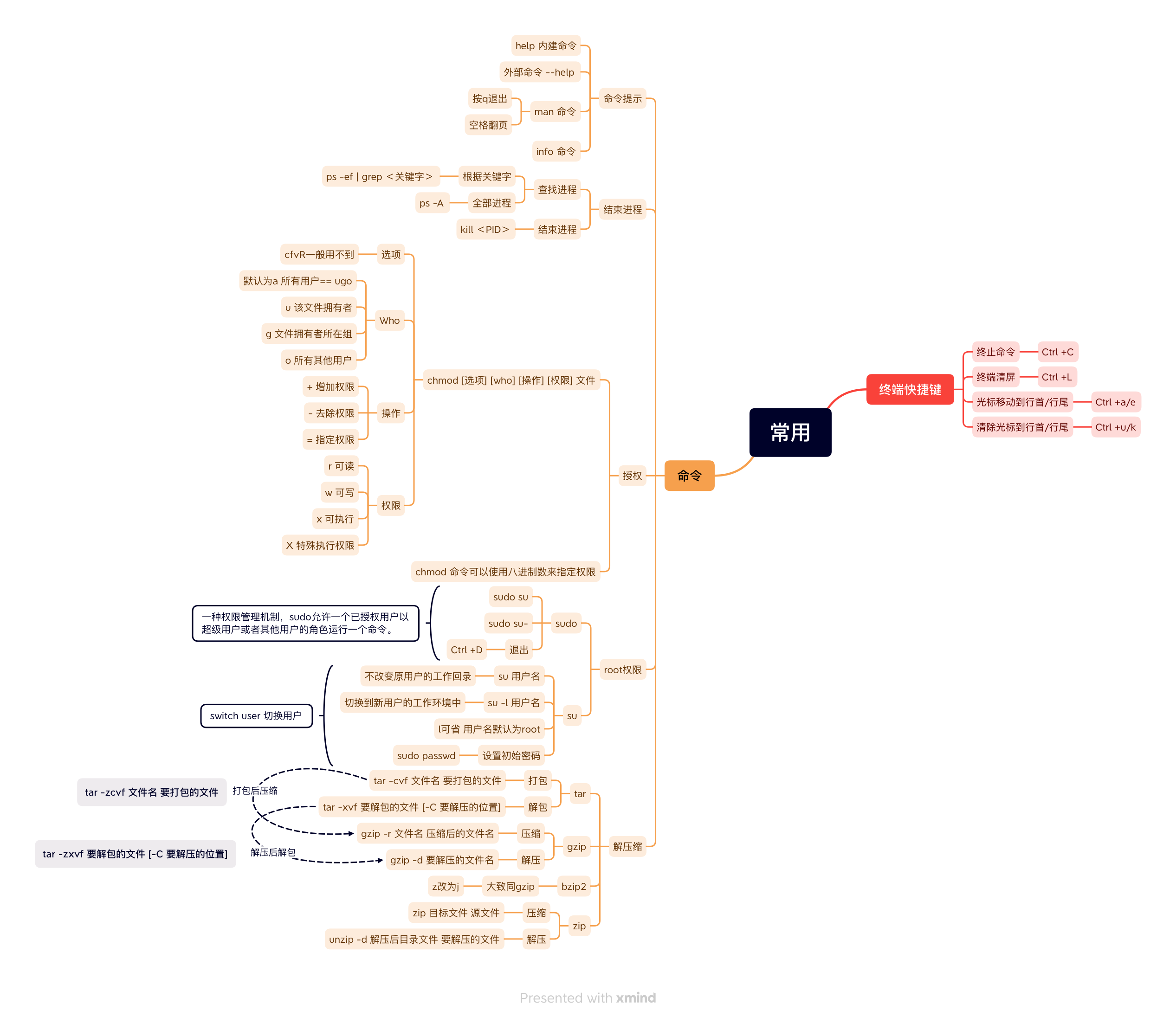
-
关于sudo su切换、退出root,不太清楚的看这里:https://blog.csdn.net/tfnmdmx/article/details/129767467
二、Vim
新手只需要知道:
- 编辑当前目录下的test.txt文件
vim test.txt(文件不存在,自动创建) - 打开文件后,处于命令模式,按
i键进入输入模式 - 进入输入模式后,就可以编辑文档了,注意不能使用鼠标,只能用上下左右键调整光标位置
- 编辑完后,按
ESC退出到命令模式 - 输入
:进入到底线模式,进行保存退出操作 - 输入
wq回车后保存并退出
稍稍拓展一点点:























 1627
1627











 被折叠的 条评论
为什么被折叠?
被折叠的 条评论
为什么被折叠?










